聯(lián)想Z410一鍵重裝系統(tǒng)win10教程
 2021/03/08
2021/03/08
 0
0
聯(lián)想Z410采用第四代英特爾酷睿i5處理器,搭載性能級獨顯NVIDIA GeForce GT740M及2GB顯存,擁有4GB內(nèi)存、500G硬盤。但是關(guān)于這款筆記本如何重裝系統(tǒng),大家是否知道該怎么去操作呢?下面就讓為你講解一下聯(lián)想Z410一鍵重裝系統(tǒng)win10教程。

聯(lián)想Z410重裝系統(tǒng)win10步驟
1、首先前往黑鯊官網(wǎng),下載黑鯊裝機大師。

2、運行黑鯊裝機大師,進入如下圖界面后,直接點擊“立即重裝”。
PS:運行黑鯊裝機大師之前,需要先退出殺毒軟件,以免重裝win10失敗。
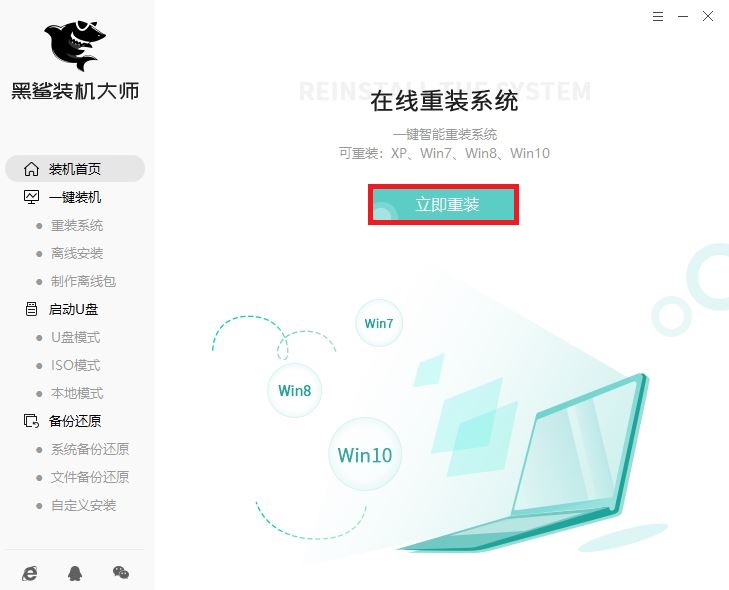
3、接著進入選擇系統(tǒng)的界面,這里可以看到有windows xp、windows7、 windows8、 windows10各種版本系統(tǒng),自行選擇合適的windows10版本,然后點擊下一步。
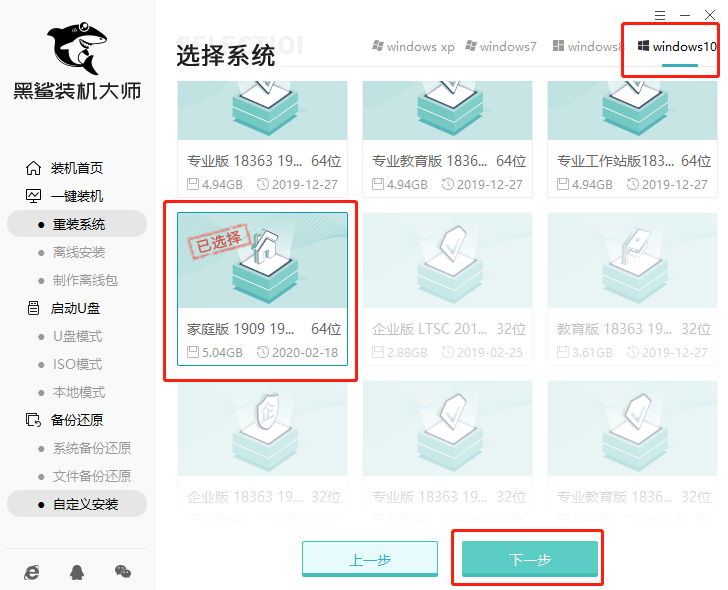
4、接著進入選擇軟件界面,用戶根據(jù)需求自由選擇,選擇的軟件可以幫助用戶在重裝時一并安裝,省去用戶裝完系統(tǒng)后去尋找軟件的時間,選擇好以后點擊下一步。
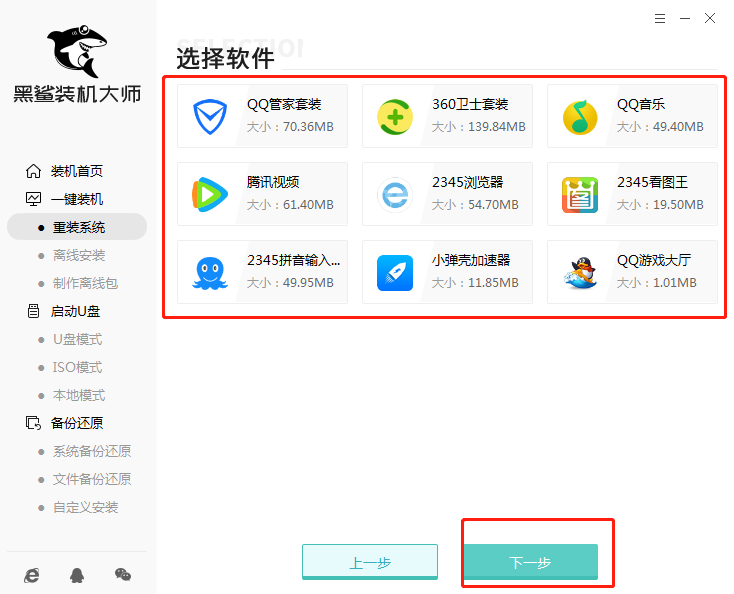
5、接著就進入了資料備份界面,建議備份一下需要保留的文件,或者自行備份到其他盤,因為系統(tǒng)重裝win10以后系統(tǒng)盤的文件會全部覆蓋,桌面的文件也會丟失。選擇備份的文件以后點擊右下方的“開始安裝”。
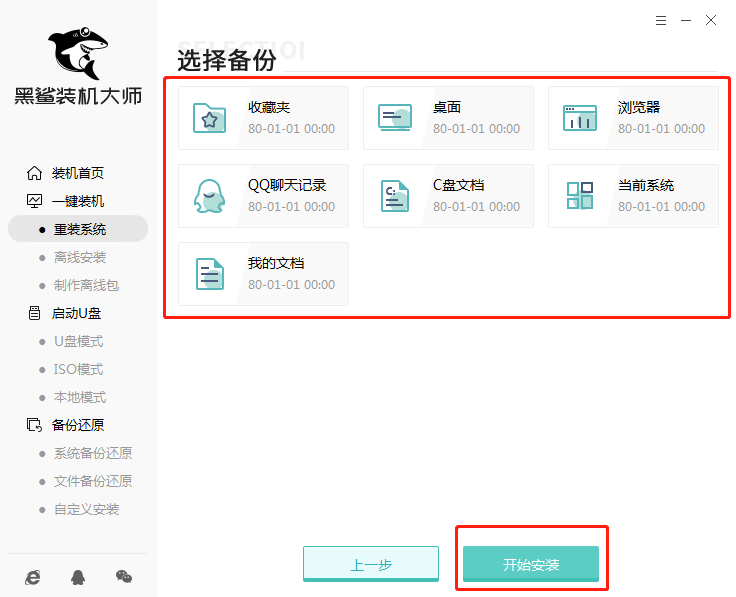
6、接下來黑鯊就開始進行系統(tǒng)鏡像、系統(tǒng)軟件、設(shè)備驅(qū)動、驅(qū)動備份等下載。如果想換一個系統(tǒng)下載,則可以點擊重選系統(tǒng),進行取消更換。由于系統(tǒng)文件較大,需要耐心等待。
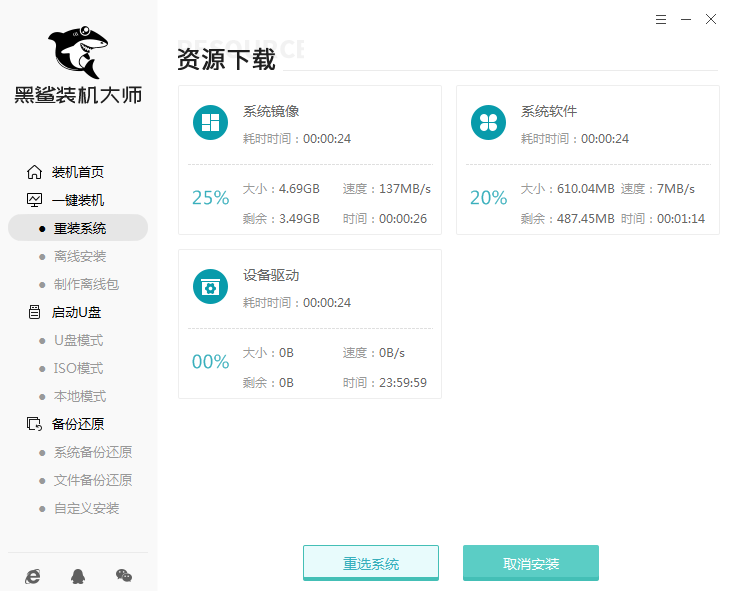

7、下載完成后,點擊右下角的立即重啟。
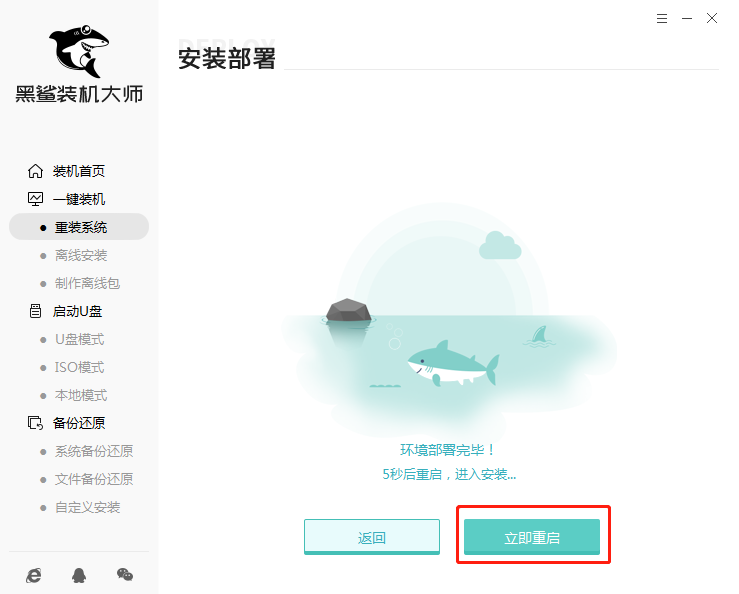
8、在window啟動管理器界面選擇HeiSha PE進入系統(tǒng),成功進入系統(tǒng)后黑鯊自動安裝win10系統(tǒng),耐心等待即可。
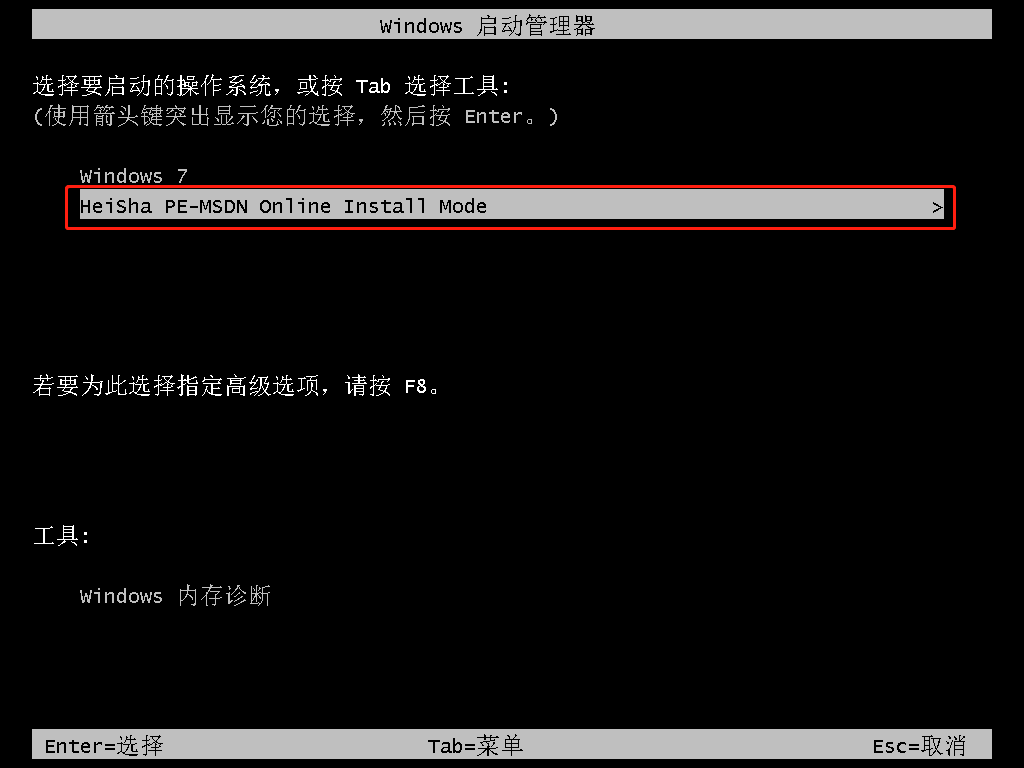
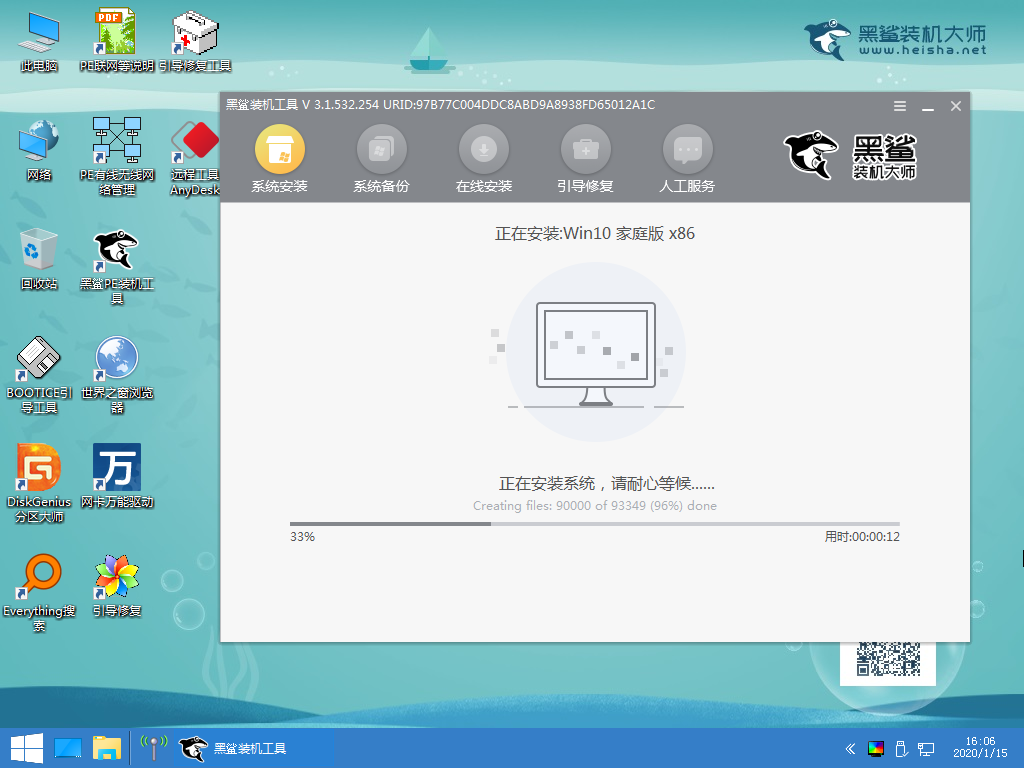
9、安裝完成以后根據(jù)提示點擊“立即重啟”。
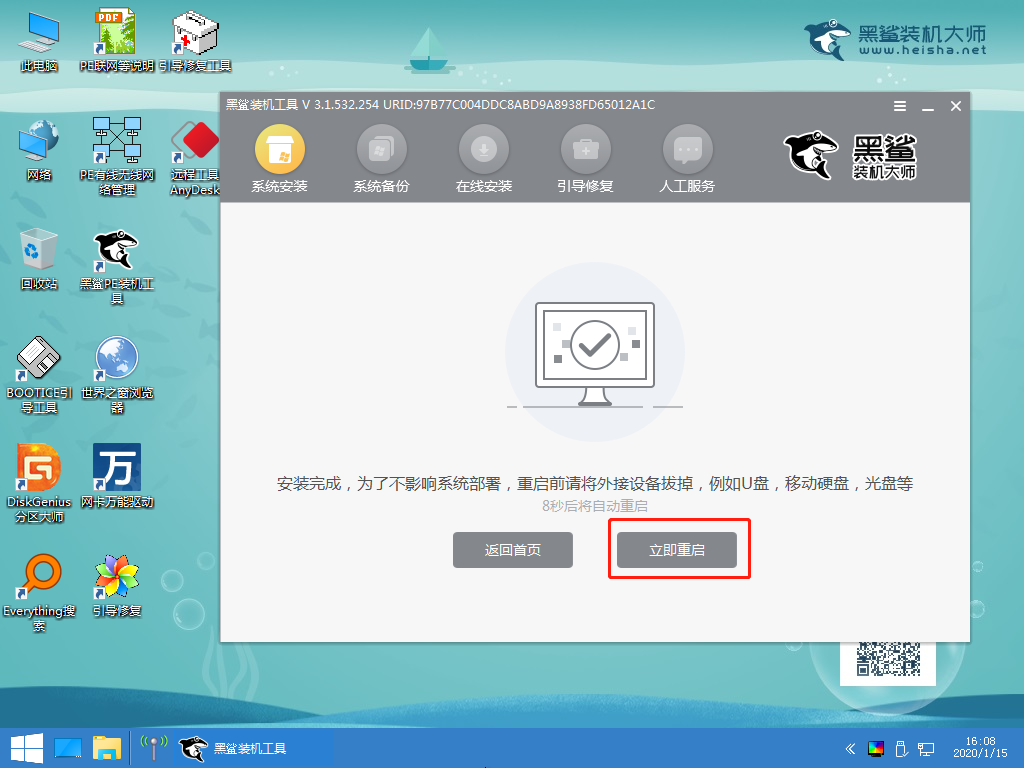
10、經(jīng)過多次正常的重啟部署安裝,最終進入重裝完成的win10桌面。
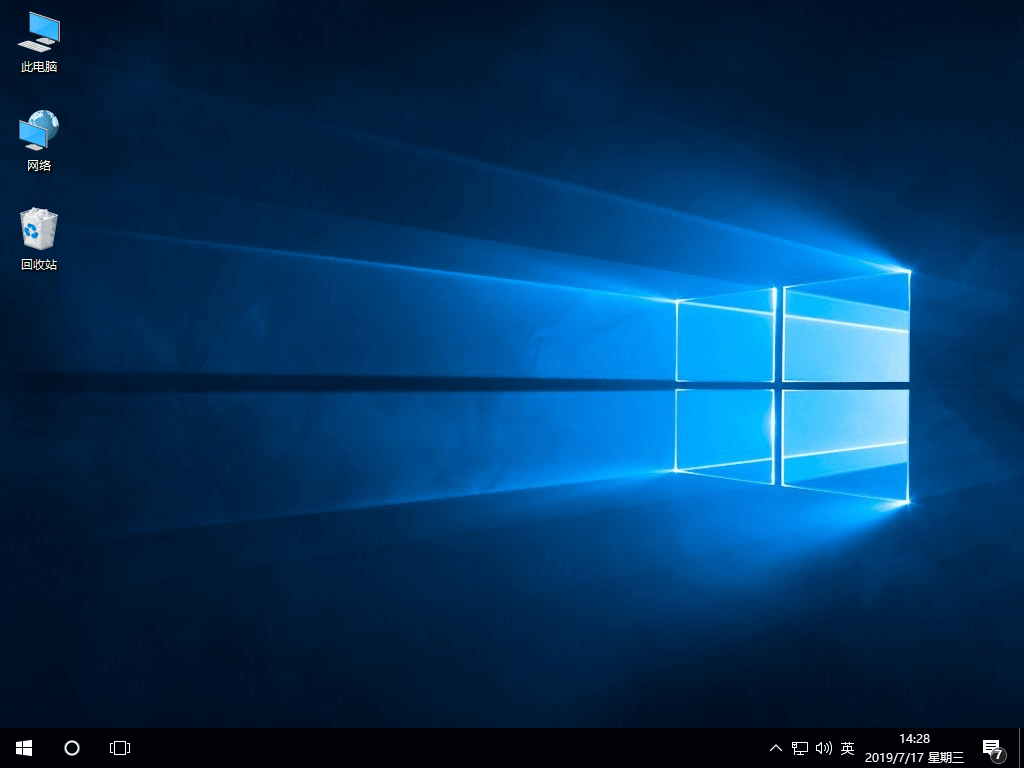
以上就是聯(lián)想Z410一鍵重裝win10系統(tǒng)方法了,特別適合對電腦不熟悉的新手。我們結(jié)合黑鯊裝機軟件,順著教程一步步地去操作即可,希望這篇教程對大家有所幫助。
上一篇: 聯(lián)想 小新出色版-510S一鍵重裝系統(tǒng)win10教程 下一篇: 電腦重裝系統(tǒng)后一直灰屏怎么辦?電腦重裝后開機灰屏處理方法
